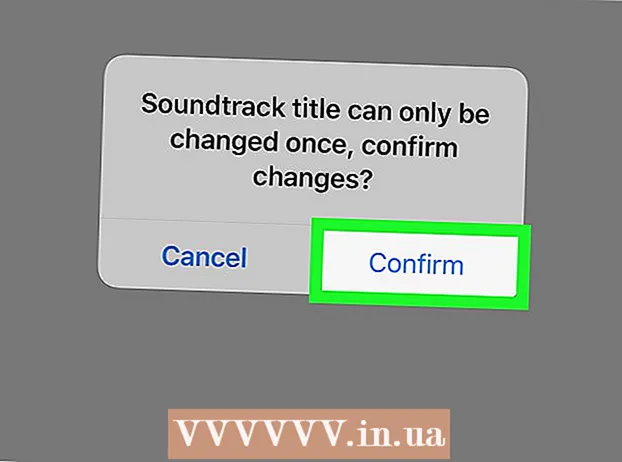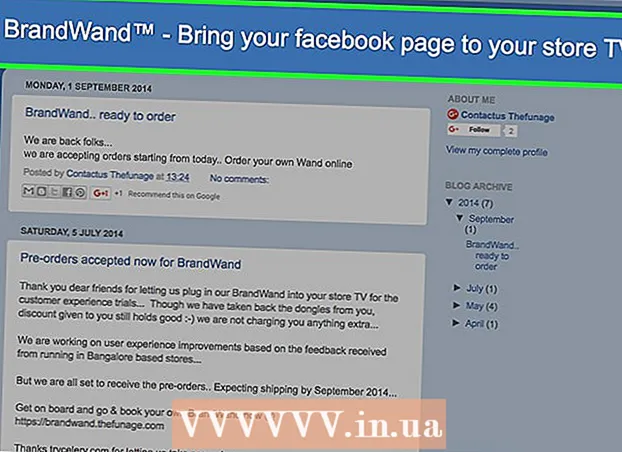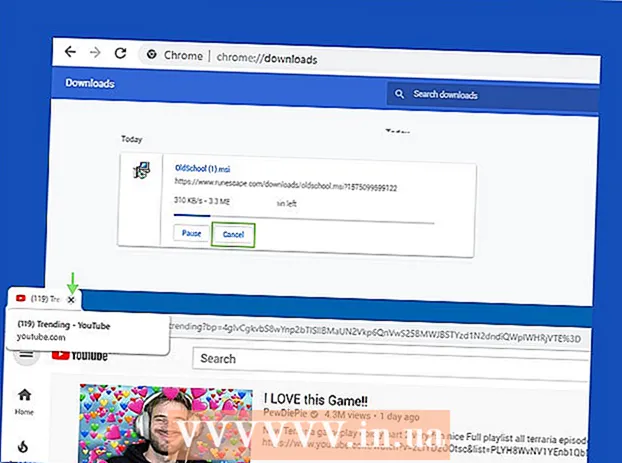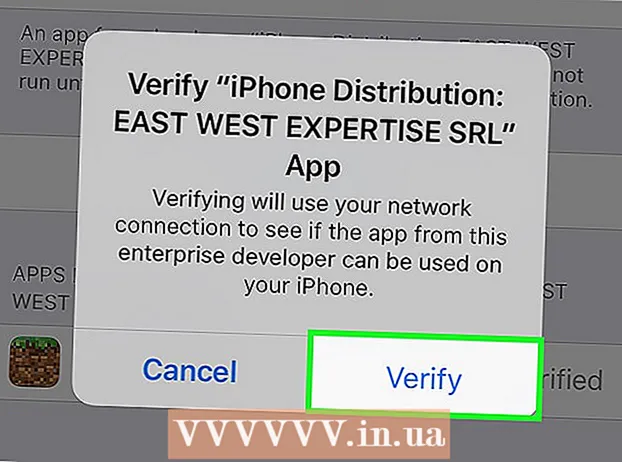Автор:
Mark Sanchez
Жасалған Күн:
2 Қаңтар 2021
Жаңарту Күні:
2 Шілде 2024

Мазмұны
- Қадамдар
- 4 -ші әдіс 1: Windows 8
- 4 -ші әдіс 2: Windows 7
- 3 -ші әдіс 4: Windows Vista
- 4 -ші әдіс 4: Windows XP
- Кеңестер
Ноутбукті бастапқы күйіне қайтару оны зауыттық параметрлерге қайтарады, барлық жеке ақпаратты өшіреді және мүмкін болатын бағдарламалық қамтамасыз ету мәселелерін шешуге көмектеседі. Windows операциялық жүйелері бар Dell ноутбуктерінің көпшілігі компьютерді іске қосқанда Advanced Boot Options экранынан қалпына келтірілуі мүмкін.
Қадамдар
4 -ші әдіс 1: Windows 8
- 1 Көшірме жасаңыз және барлық жеке ақпаратты дискіге сақтаңыз, USB дискісі, бұлтты сақтау немесе резервтік бағдарламалық жасақтама. Қалпына келтіру процесі ноутбуктағы барлық жеке ақпаратты жояды.
- 2Ноутбукті қуат көзіне қосыңыз, ол батарея қуаты жеткіліксіз болғандықтан қалпына келтіру кезінде өшіп қалмауы үшін.
- 3 Экранда оңнан солға қарай сырғытыңыз және «Параметрлер» түймесін түртіңіз.
- Егер сіз тінтуірді қолдансаңыз, курсорды экранның төменгі оң жақ бұрышына жылжытыңыз, оны (курсорды) жоғары жылжытыңыз, содан кейін «Параметрлер» түймесін басыңыз.
- 4 «Өшіру» түймесін, содан кейін «Қайта іске қосу» түймесін басыңыз. Ноутбук қайта іске қосылғанда, экранда іске қосу мәзірі пайда болады.
- 5«Диагностика» түймесін басып, «Қалпына келтіру» таңдаңыз.
- 6 Келесі түймесін басыңыз, содан кейін файлдарды компьютерден жою әдісін таңдаңыз. Жүйе барлық файлдарды жоя алады немесе дискіні толығымен жоя алады. Компьютер бастапқы күйіне оралады, содан кейін экранда сәлемдесу терезесі пайда болады.
- Егер сіз ноутбукті сатқыңыз немесе бергіңіз келсе, жүйе дискідегі деректерді толығымен өшіретін опцияны таңдаңыз. Содан кейін сіздің барлық файлдарыңыз жойылды ма және жаңа иесі оларды қалпына келтіре ала ма деп алаңдамайсыз.
4 -ші әдіс 2: Windows 7
- 1 Көшірме жасаңыз және барлық жеке ақпаратты дискіге, USB дискісіне, бұлтты жадқа немесе сақтық көшірме бағдарламалық жасақтамасына сақтаңыз. Қалпына келтіру процесі ноутбуктағы барлық жеке ақпаратты жояды.
- 2Ноутбукті қуат көзіне қосыңыз, ол батарея қуаты жеткіліксіз болғандықтан қалпына келтіру кезінде өшіп қалмауы үшін.
- 3Ноутбукты өшіріп, қондыру станциясынан ажыратыңыз.
- 4Тінтуір, принтер немесе сыртқы қатты диск сияқты басқа қосымша құрылғыларды ноутбуктен ажыратыңыз.
- 5Ноутбукті қосыңыз және F8 пернесін «Қосымша жүктеу параметрлері» экранда пайда болғанша басыңыз.
- 6Көрсеткілерді пайдаланып «Компьютердегі ақауларды жою» опциясын таңдап, «Enter» түймесін басыңыз.
- 7Қалаған пернетақта орналасуын таңдап, Келесі түймесін басыңыз.
- 8Пайдаланушы аты мен құпия сөзді енгізіңіз, содан кейін Dell DataSafe қалпына келтіру және төтенше жағдай сақтық көшірмесін таңдаңыз.
- 9«Келесі» түймесін басыңыз, содан кейін «Иә, қатты дискіні пішімдеңіз және жүйені зауыттық параметрлерге қалпына келтіріңіз» опциясының жанындағы құсбелгіні қойыңыз.
- 10 Келесі түймесін басыңыз. Ноутбукті зауыттық параметрлерге қалпына келтіру процесі кемінде бес минутты алады.
- 11 Аяқтағаннан кейін Аяқтау түймешігін басыңыз. Ноутбук қайта жүктеледі және экранда сәлемдесу терезесі пайда болады.
3 -ші әдіс 4: Windows Vista
- 1 Көшірме жасаңыз және барлық жеке ақпаратты дискіге, USB дискісіне, бұлтты жадқа немесе сақтық көшірме бағдарламалық жасақтамасына сақтаңыз. Қалпына келтіру процесі ноутбуктағы барлық жеке ақпаратты жояды.
- 2Ноутбукті қуат көзіне қосыңыз, ол батарея қуаты жеткіліксіз болғандықтан қалпына келтіру кезінде өшіп қалмауы үшін.
- 3Ноутбукты өшіріп, қондыру станциясынан ажыратыңыз.
- 4Тінтуір, принтер немесе сыртқы қатты диск сияқты барлық қосымша құрылғыларды ноутбуктен ажыратыңыз.
- 5Ноутбукті қосыңыз және экранда Advanced Boot Options мәзірі пайда болғанша F8 пернесін басыңыз.
- 6Көрсеткілерді пайдаланып «Компьютердегі ақауларды жою» опциясын таңдап, «Enter» түймесін басыңыз.
- 7Қалаған тілді таңдап, Келесі түймесін басыңыз.
- 8Пайдаланушы аты мен құпия сөзді енгізіңіз, содан кейін Келесі түймесін басыңыз.
- 9 Dell DataSafe қалпына келтіру және төтенше жағдай сақтық көшірмесін, содан кейін Келесі түймесін басыңыз.
- Кейбір Dell ноутбук модельдері, мысалы Inspiron Mini сериясы, жүйені қалпына келтіруді қолдамайды. Бұл ноутбукті зауыттық параметрлерге қайтара алмайтыныңызды білдіреді.
- 10 «Иә, қатты дискіні пішімдеңіз және жүйені зауыттық параметрлерге қалпына келтіріңіз» опциясының жанындағы құсбелгіні қойыңыз, содан кейін «Келесі» түймесін басыңыз. Жүйе зауыттық параметрлерді қалпына келтіру процедурасын бастайды.
- 11 Қалпына келтіру процесінің аяқталғандығы туралы хабар экранда пайда болған кезде Аяқтау түймешігін басыңыз. Ноутбук қайта жүктеледі және экранда сәлемдесу терезесі пайда болады.
4 -ші әдіс 4: Windows XP
- 1 Көшірме жасаңыз және барлық жеке ақпаратты дискіге, USB дискісіне, бұлтты жадқа немесе сақтық көшірме бағдарламалық жасақтамасына сақтаңыз. Қалпына келтіру процесі ноутбуктағы барлық жеке ақпаратты жояды.
- 2Ноутбукті қуат көзіне қосыңыз, ол батарея қуаты жеткіліксіз болғандықтан қалпына келтіру кезінде өшіп қалмауы үшін.
- 3Ноутбукты өшіріп, қондыру станциясынан ажыратыңыз.
- 4Тінтуір, принтер немесе сыртқы қатты диск сияқты барлық қосымша құрылғыларды ноутбуктен ажыратыңыз.
- 5Ноутбукті қосыңыз және экранда Dell логотипі пайда болғанша күтіңіз.
- 6Dell логотипі экранда көрсетілген кезде, Control + F11 пернелерін басып тұрыңыз, содан кейін оларды бір уақытта босатыңыз.
- 7 «Жүйені қалпына келтіру» тармағын таңдап, компьютерді зауыттық параметрлерге қайтарғыңыз келетінін растаңыз. Осыдан кейін қалпына келтіру процесі басталады, ол 8 -ден 10 минутқа дейін созылуы мүмкін.
- Кейбір Dell ноутбук модельдері, мысалы Inspiron Mini сериясы, жүйені қалпына келтіруді қолдамайды. Бұл ноутбукті зауыттық параметрлерге қайтара алмайтыныңызды білдіреді.
- 8 Экранда жүйені қалпына келтіру сәтті аяқталғандығы туралы хабар пайда болған кезде Аяқтау түймешігін басыңыз. Ноутбук қайта жүктеледі және экранда сәлемдесу терезесі пайда болады.
Кеңестер
- Егер сіз оны сатуды немесе қайырымдылыққа беруді жоспарласаңыз, Dell ноутбукін бастапқы күйіне қайтарыңыз. Ноутбукті бастапқы күйіне қайтару барлық файлдарды өшіреді және зауыттық параметрлерге қайтарады, бұл болашақ иелердің сіздің жеке файлдарыңызды қалпына келтіруіне және кіруіне жол бермейді.